Google Chrome打印时不显示网站和日期的方法教程
时间:2023-07-19 15:36:24作者:极光下载站人气:968
谷歌浏览器是一款非常好用非常受欢迎的软件,很多小伙伴都在使用。在谷歌浏览器中我们有时候会需要进行打印操作。有的小伙伴会发现打印时会显示打印日期和网址,如果我们不需要显示打印日期和网址,小伙伴们知道具体该如何进行操作吗,其实操作方法是非常简单的,只需要进行几个非常简单的操作步骤就可以了,小伙伴们可以打开自己的软件后跟着下面的图文步骤一起动手操作起来,如果小伙伴们还没有该软件,可以在文末处下载。接下来,小编就来和小伙伴们分享具体的操作步骤了,有需要或者时有兴趣了解的小伙伴们快来和小编一起往下看看吧!
操作步骤
第一步:双击打开谷歌浏览器进入主页,点击打开需要打印的页面;
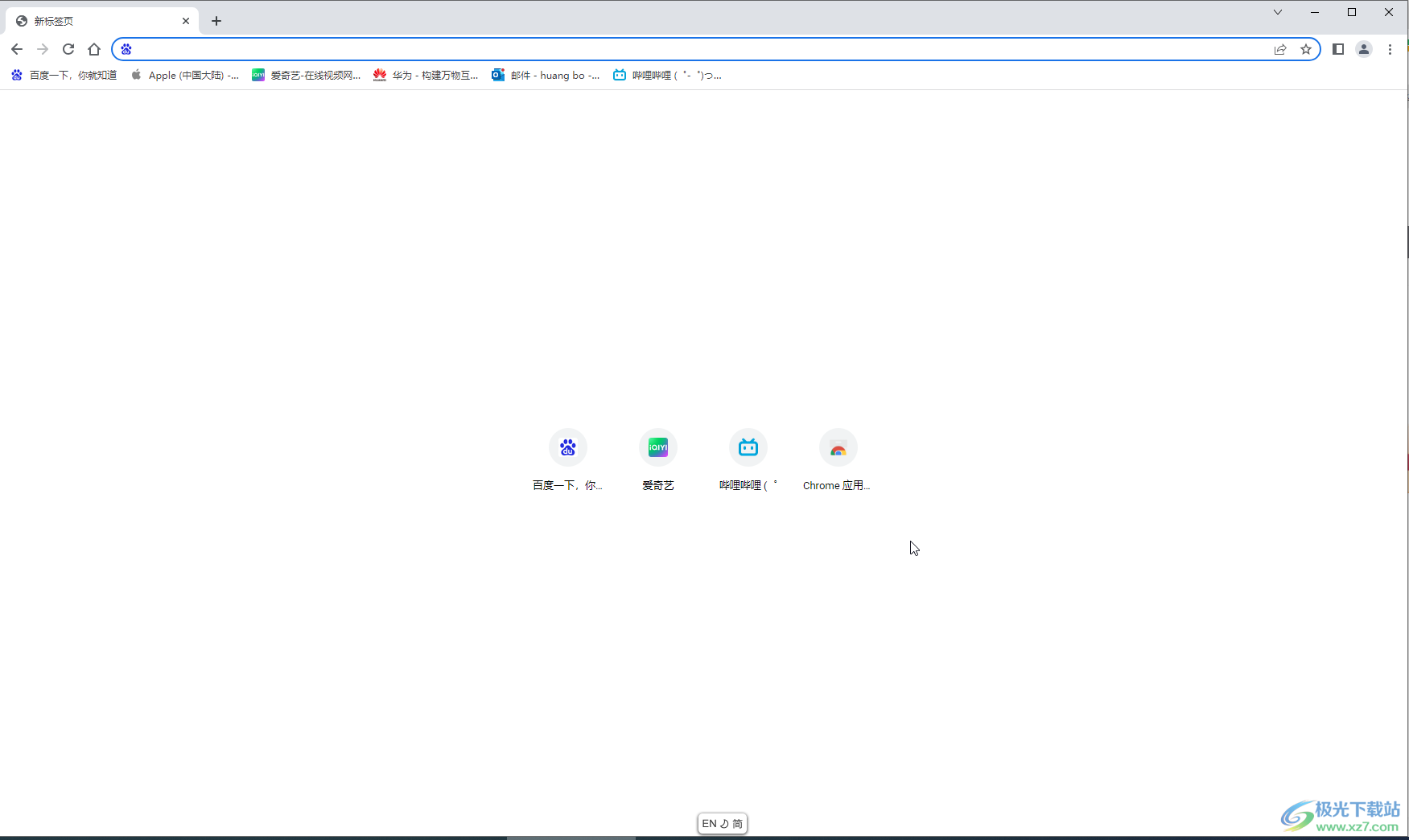
第二步:按Ctrl+P键,或者在界面右上方点击如图所示的三个点图标后点击“打印”;
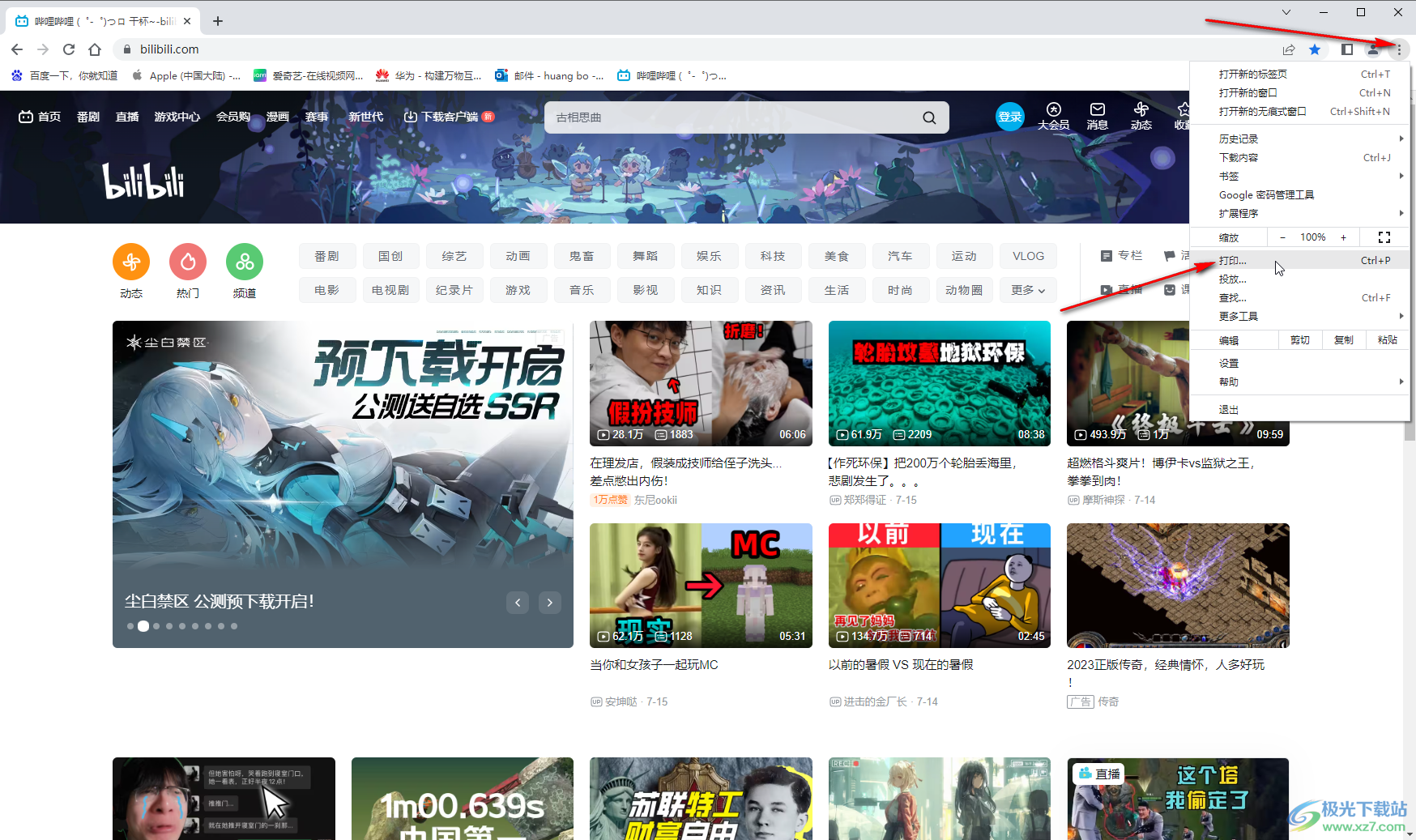
第三步:可以看到打印预览中有打印时间和网址,在右侧点击展开“更多设置”;
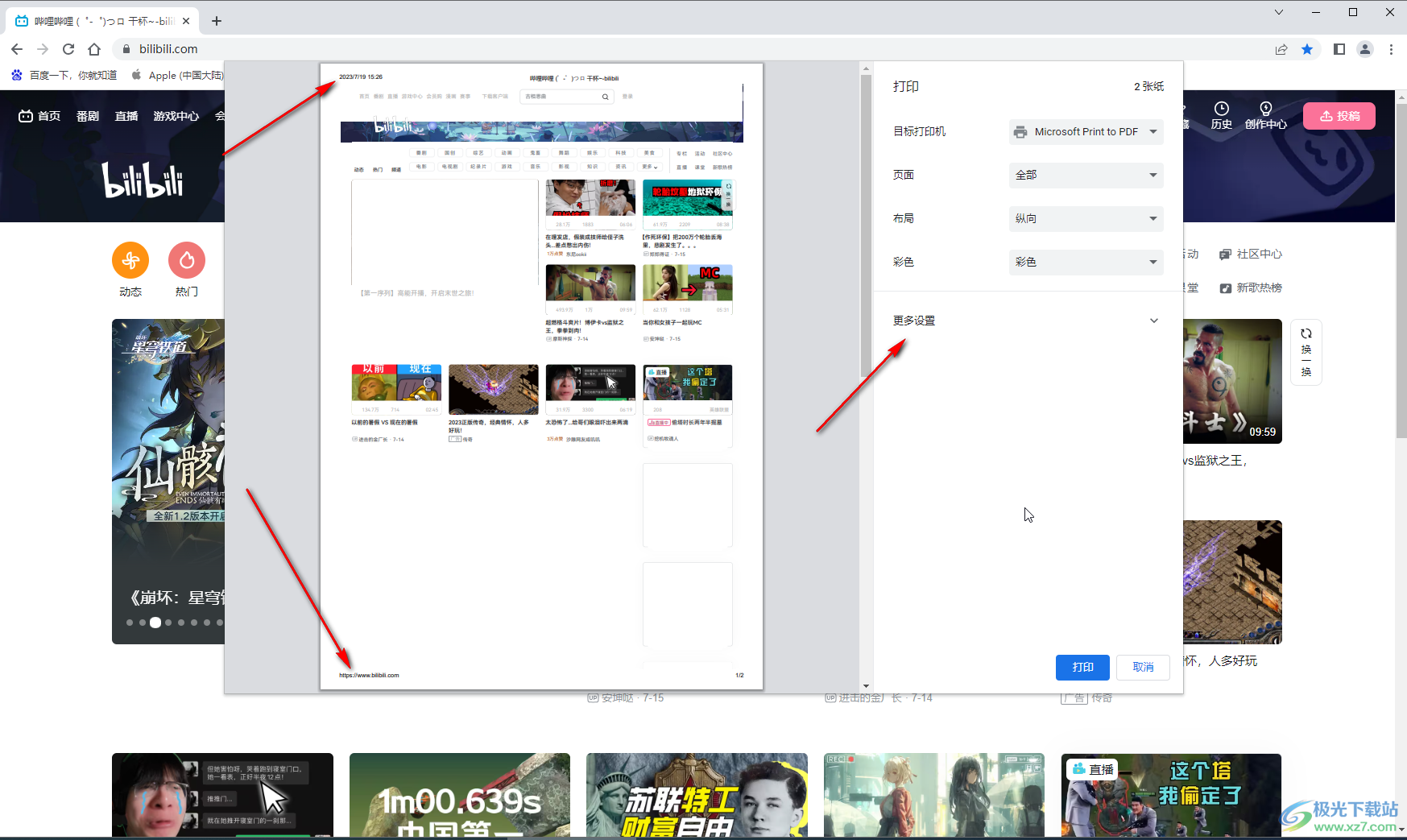
第四步:取消勾选“页眉和页脚”就可以隐藏了,还可以适当调整打印方向,颜色,纸张大小;
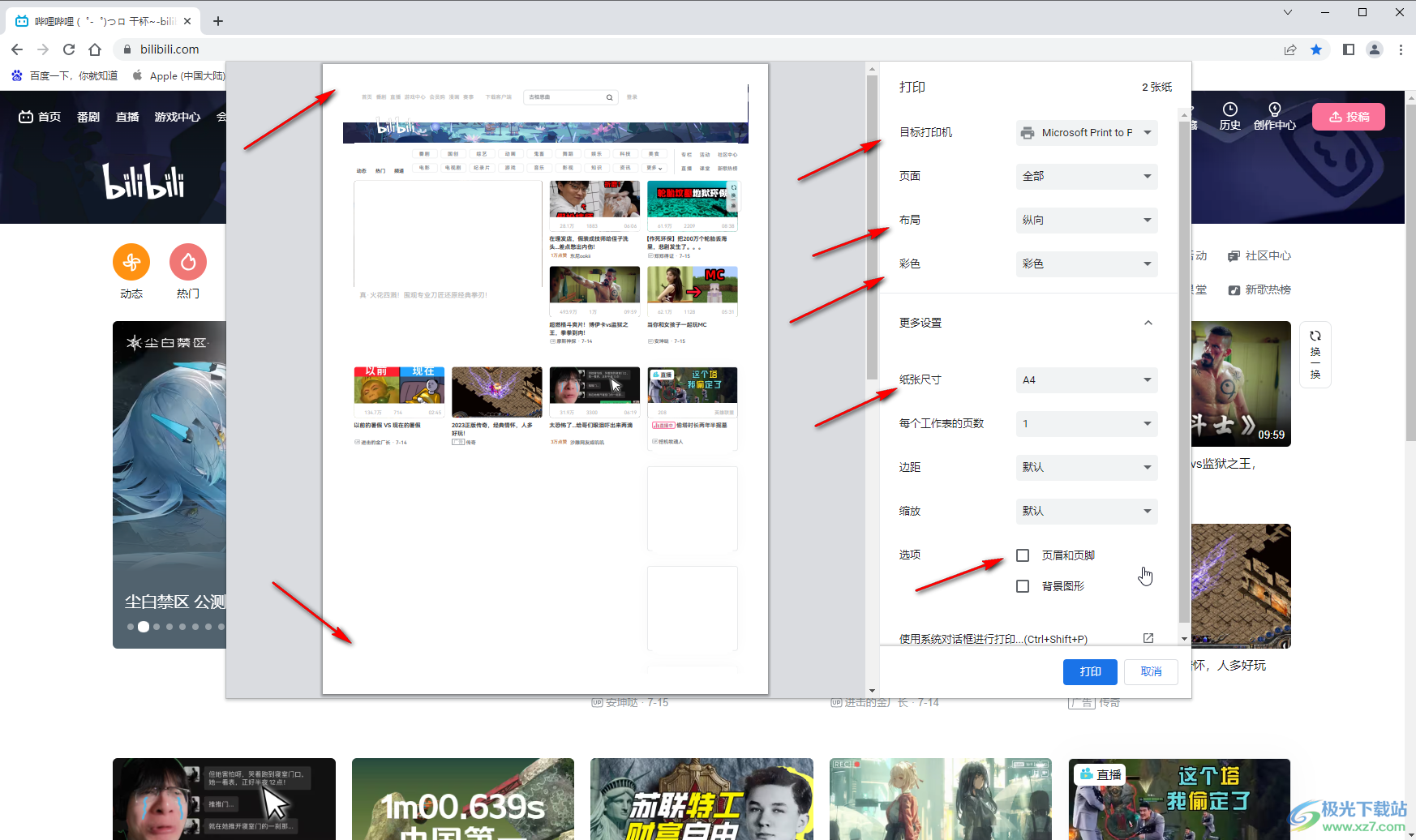
第五步:选择好打印机后,带农机“打印”就可以了,如果不需要打印,可以另存为PDF文件保存。
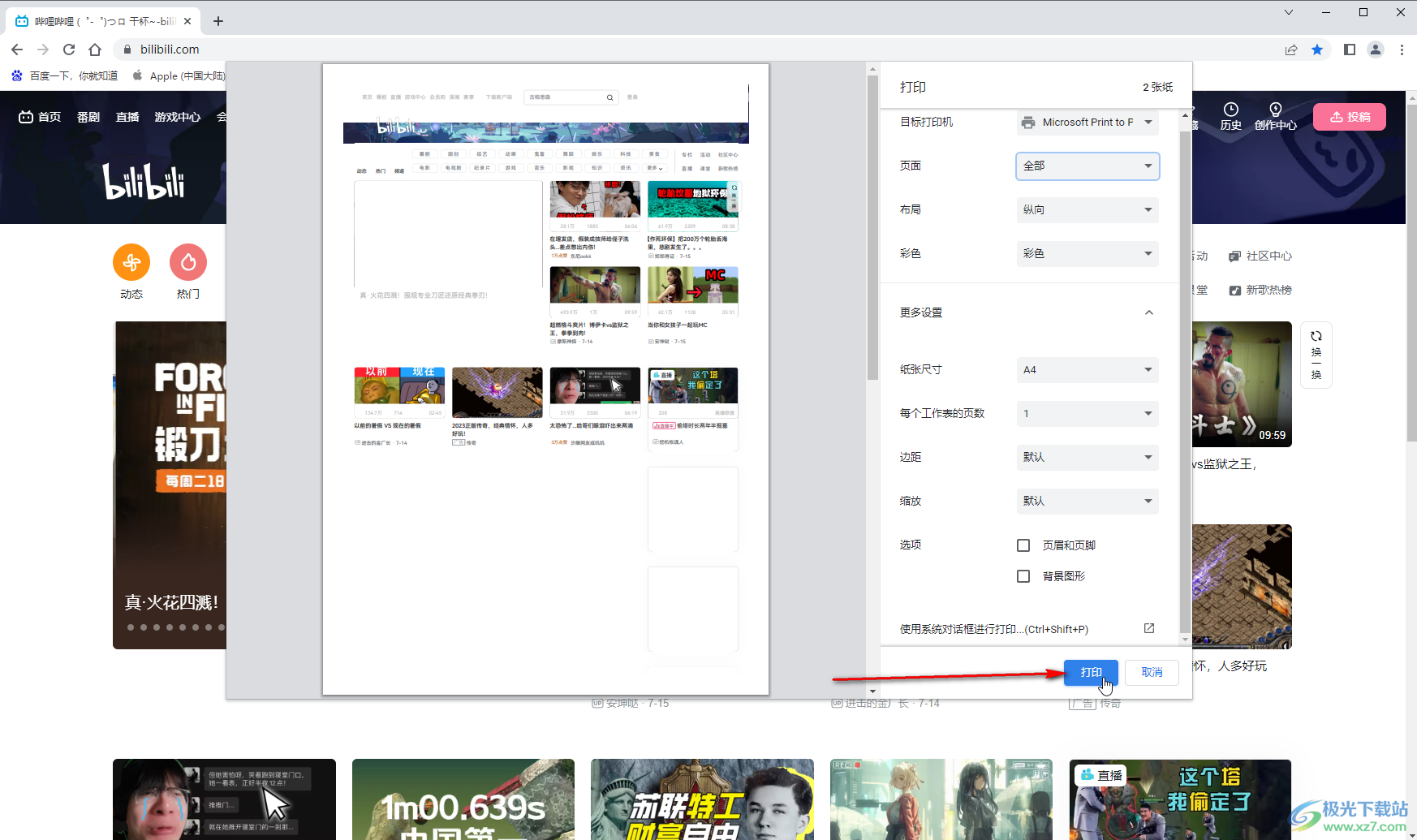
以上就是电脑版谷歌浏览器中设置打印时不显示网址和打印日期的方法教程的全部内容了。上面的步骤操作起来都是非常简单的, 小伙伴们可以打开自己的软件操作起来。

大小:110 MB版本:v130.0.6723.117环境:WinAll, WinXP, Win7, Win10
- 进入下载
相关推荐
相关下载
热门阅览
- 1百度网盘分享密码暴力破解方法,怎么破解百度网盘加密链接
- 2keyshot6破解安装步骤-keyshot6破解安装教程
- 3apktool手机版使用教程-apktool使用方法
- 4mac版steam怎么设置中文 steam mac版设置中文教程
- 5抖音推荐怎么设置页面?抖音推荐界面重新设置教程
- 6电脑怎么开启VT 如何开启VT的详细教程!
- 7掌上英雄联盟怎么注销账号?掌上英雄联盟怎么退出登录
- 8rar文件怎么打开?如何打开rar格式文件
- 9掌上wegame怎么查别人战绩?掌上wegame怎么看别人英雄联盟战绩
- 10qq邮箱格式怎么写?qq邮箱格式是什么样的以及注册英文邮箱的方法
- 11怎么安装会声会影x7?会声会影x7安装教程
- 12Word文档中轻松实现两行对齐?word文档两行文字怎么对齐?
网友评论